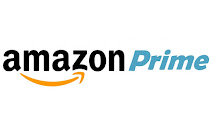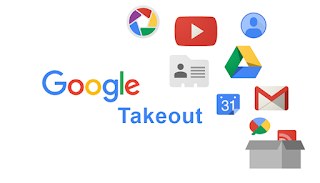NAS casero. Docker
Tras la instalación y configuración del NAS casero, vamos a convertirlo en un servidor NAS.
Este artículo complementa a la serie sobre el NAS casero:- NAS casero con una Raspberry Pi o un Mini PC
- NAS casero. Primeros pasos con OMV
- NAS casero. Compartiendo información en OMV
- NAS casero. Adiós a Google Fotos
Nuestros equipo pasará de compartir ficheros y almacenar backups a ser un sistema que ofrece todo tipo de servicios, como servidor de páginas web, servidor de VPN, bloqueador de publicidad y cualquier servicio que se te ocurra.
En realidad tenemos un Linux Debian bajo nuestro OpenMediaVault (OMV) por lo que podemos instalar todos esos servicios de forma nativa. Pero en mi opinión es mejor hacerlo a través de contenedores, dada su flexibilidad y facilidad de gestión.
Y si hablamos de contenedores la tecnología que actualmente domina el mercado es Docker.
Este artículo no es un tutorial sobre Docker y sus usos, si te interesa uno: Tutorial Docker.
Aquí me voy a centrar en como activar Docker en OMV y cómo gestionarlo.
OMV tiene una ligera integración con Docker que no está en el paquete de OMV por defecto, se encuentra en un paquete de software complementario llamado OMV Extras. Para tener Docker integrado en la Interfaz de OMV hay que instalar OMV Extras.
Instalar OMV Extras
Tenemos que acceder por SSH al OMV y ejecutar el comando de instalación con permisos de root:
wget -O - https://github.com/OpenMediaVault-Plugin-Developers/packages/raw/master/install | bash
Tardará un rato en descargar todos los paquetes y configurarlos. Una vez que ha terminado, accedemos vía web a nuestro OMV y veremos una nueva opción en los menús
Instalar Docker en OMV
Instalar Portainer
Este artículo complementa a la serie sobre el NAS casero:
- NAS casero con una Raspberry Pi o un Mini PC
- NAS casero. Primeros pasos con OMV
- NAS casero. Compartiendo información en OMV
- NAS casero. Adiós a Google Fotos